
在现代计算机的启动过程中,BIOS(基本输入输出系统)扮演着至关重要的角色。它负责检测硬件设备,并决定计算机从哪个设备启动。而在某些情况下,我们需要从光盘启动系统,例如安装操作系统或使用光盘中的修复工具。那么,在BIOS中怎么选择光盘作为启动设备呢?本文将结合中国地区用户的实际情况,详细介绍相关操作步骤及注意事项。
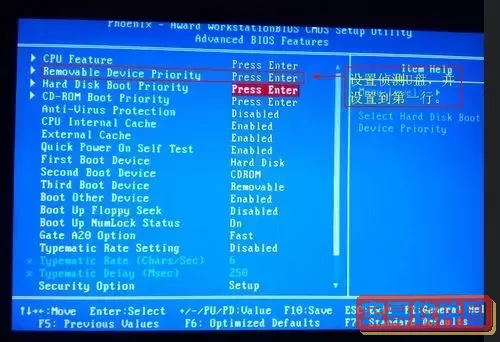
首先,了解什么是BIOS以及其作用对于初学者尤为重要。BIOS是一种基础固件,存储于主板上的只读存储芯片中。当计算机开机时,BIOS负责初始化硬件设备,并检测可用的启动设备。启动设备通常包括硬盘、光驱(光盘驱动器)、U盘等。默认情况下,大多数计算机会优先从硬盘启动,但如果我们希望用光盘启动,就需要进入BIOS设置,调整启动顺序。
以下是在BIOS中选择光盘启动的标准步骤,适用于绝大多数国产及进口计算机品牌:
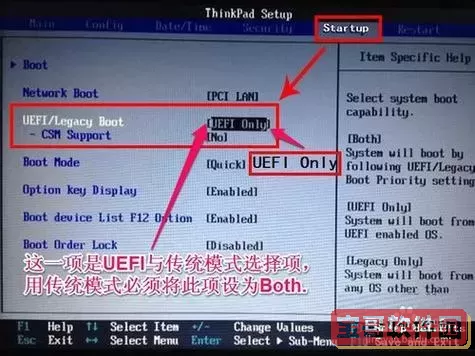
准备光盘和光驱
确保计算机已经安装并识别了光驱,且光驱里放入了启动光盘(如操作系统安装盘或系统修复盘)。在中国地区,购买正版操作系统光盘或使用厂商提供的恢复光盘是常见做法,既保障了系统安全,也方便后续服务。
进入BIOS设置界面
重启计算机,开机时注意屏幕提示。常见的进入BIOS按键有【Del】、【F2】、【F10】、【Esc】等,不同品牌可能不同。比如联想笔记本多使用【F2】,戴尔通常使用【F12】进入启动菜单,华硕、多数国产品牌使用【Del】键。用户可参考电脑说明书或开机画面提示操作。
查找启动(Boot)选项
进入BIOS后,使用键盘的方向键移动,查找名为“Boot”或“启动”的菜单项。BIOS界面因厂家和型号不同略有差异,但启动顺序调整基本相似。
调整启动顺序,将光驱设置为第一启动设备
在启动菜单中,会列出当前识别到的启动设备,如硬盘、光驱、U盘和网络启动等。选择光驱(通常显示为DVD-ROM或CD-ROM Drive),将其移动到首位。移动方式通常通过键盘上的【+】和【-】键,或按【Enter】选择设备后用提示键调整。
保存设置并退出
调整完启动顺序后,按【F10】保存并退出BIOS。部分BIOS界面还有“Save & Exit”菜单,选择后按提示确认即可。计算机会自动重启,此时,如果光驱中有可启动光盘,计算机会从光盘启动。
需要特别提醒的是,部分国产品牌电脑为了安全和效率,配备了UEFI固件和安全启动(Secure Boot)功能。UEFI相较传统BIOS功能更强,界面更友好,但操作方式略有不同。例如,启动顺序调整在“Boot Manager”或“Boot Options”中完成,有时还需关闭安全启动才能允许光盘启动操作系统。
针对中国用户而言,以下几点尤为重要:
获取正版系统光盘
在中国,使用正版软件是法律和行业规范要求。建议用户从微软、华为、联想等正规渠道购买正版操作系统光盘或官方下载光盘映像烧录U盘,既保证系统安全,也避免侵权风险。
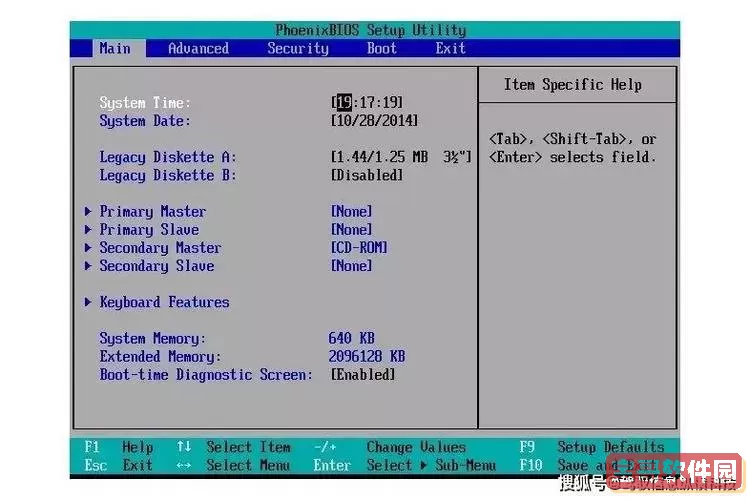
注意地区语言和版本匹配
购买的光盘一般有简体中文版本,且针对中国地区优化,支持常用输入法和区域设置。避免使用非官方或国外版本,以免出现兼容性或语言障碍。
防止误操作带来的数据丢失
调整启动顺序、重装系统有一定风险。建议操作前备份重要数据,尤其是在企业或学校环境中,避免个别人员错误操作导致系统无法正常运行。
总结来说,在BIOS中选择光盘启动需要进入BIOS设置界面,找到启动设置,调整光驱为第一启动设备,保存退出即可。中国地区用户需要注意正版光盘的购买及安全启动设置,确保整个启动过程顺利。熟练掌握这一技术,不仅可以方便地重装系统,还能应对各种突发故障恢复需求,提升计算机使用体验。
如果您是电脑初学者,建议结合电脑品牌官网提供的详细操作指南,同时借助视频教程辅助学习,避免操作失误。在专业人员指导下完成更为安全。此外,随着U盘启动、网络启动技术的普及,光盘启动应用场景有所减少,但针对某些老旧设备或特殊环境,掌握该技能依然非常实用。